在 Windows 11 上將 OVA/OVF 檔案轉換為 Hyper-V VM
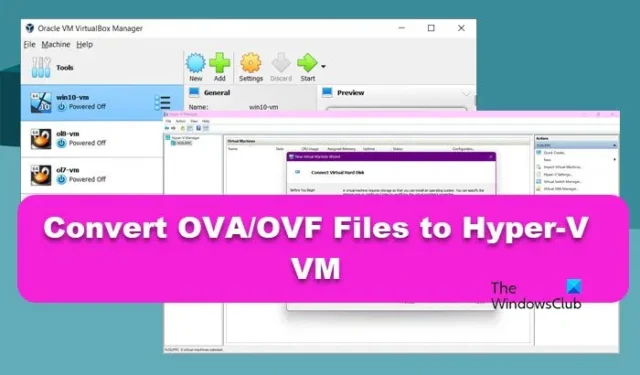
Microsoft Hyper-V 是 Windows 的本機虛擬機器管理程序,可讓您使用各種來賓作業系統執行虛擬機器 (VM)。與VMware的虛擬機器管理程式產品不同,您無法在Hyper-V中直接從OVA格式部署VM,因為OVA檔案格式不受支援。因此,在這篇文章中,我們將學習如何在 Windows 11 上將 OVA/OVF 檔案轉換為 Hyper-V VM。
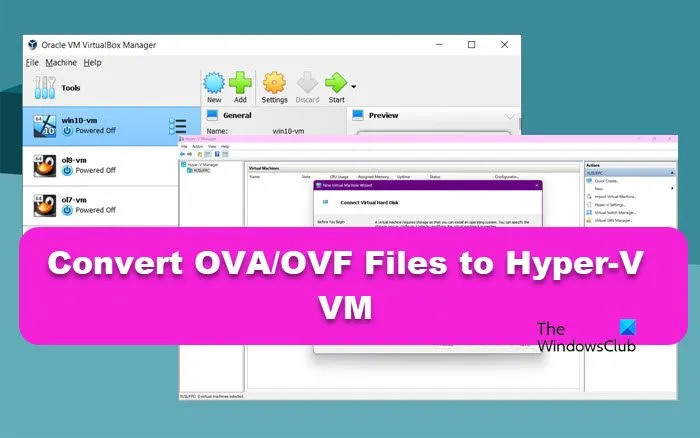
如何在 Windows 11 上將 OVA/OVF 檔案轉換為 Hyper-V VM?
OVA 檔案是用於分發和部署預先配置虛擬機器的容器。從 OVA 檔案匯入 VM 時,虛擬機管理程式軟體會提取內容並設定虛擬機,無需手動設定。
若要將 OVA/OVF 檔案轉換為 Hyper-V VM,您需要執行下列步驟。
- 擷取 OVA 模板
- 將虛擬磁碟從 VMDK 格式轉換為 VHD 或 VHDX 格式
- 建立一個新的虛擬機
讓我們詳細談談它們。
1]擷取OVA模板
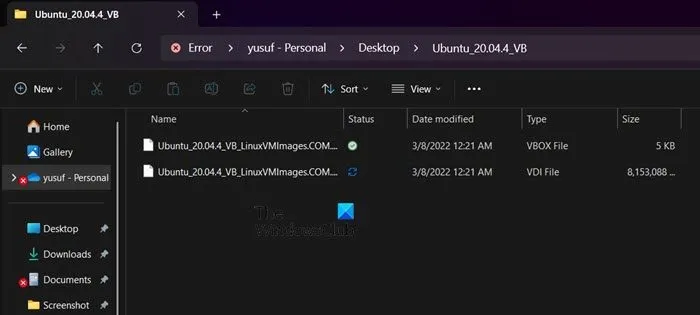
首先,我們需要提取 OVA 範本以取得虛擬機器的內容,您可以使用擷取工具來完成此操作。從 OVA 範本提取文件時,您會建立 OVF 範本及其文件,因此,您正在建立 OVA 到 OVF。您無需從 OVF 範本中提取內容,因為它通常在單獨的目錄中提供,並包含 VM 範本的虛擬磁碟檔案和設定檔。
2]將虛擬磁碟從VMDK格式轉換為VHD或VHDX格式
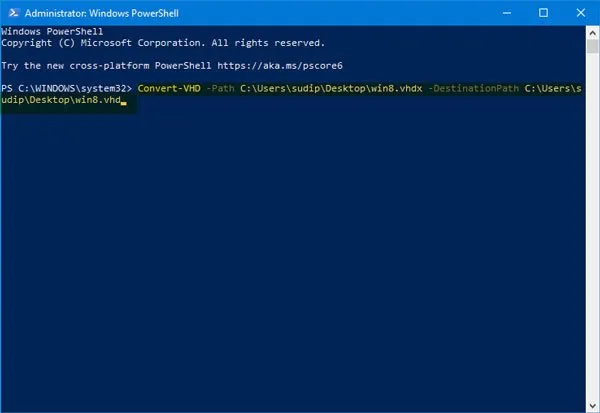
接下來,我們需要將虛擬硬碟從 VMDK 轉換為 VHD 或 VHDX,因為 Hyper-V 支援這些格式。為此,您可以嘗試一些免費的第三方工具,例如 qemu-img,但在本教程中,我們將使用 Microsoft Virtual Machine Converter 和 VirtualBox Manager 。您不必同時使用它們,您可以使用它們中的任何一個來完成工作
首先,讓我們看看如何使用Microsoft Virtual Machine Converted來取得您的 VDK 或 VHDX 硬碟。請按照下面給出的步驟操作。
- 由於它是一個舊工具,我們建議您從web.archive.net下載它。
- 下載後,執行安裝程式將其安裝在您的電腦上。
- 現在,以管理員身份開啟 PowerShell 並執行以下命令以匯入從轉換器取得的模組。
Import-Module "C:\Program Files\Microsoft Virtual Machine Converter\MvmcCmdlet.psd1"
- 然後運行命令將您的硬碟文件轉換為 Hyper-V 支援的文件
ConvertTo-MvmcVirtualHardDisk -SourceLiteralPath "C:\filepath\filename.vmdk"-DestinationLiteralPath "C:\filepath\filename.vhd"-VhdType DynamicHardDisk -VhdFormat Vhdx
確保將 filepath 和 filename 變數替換為實際的檔案名稱和路徑。
如果您有VHD文件,可以使用PowerShell對其進行轉換;運行以下命令。
Convert-VHD –Path C:\filepath\filename.vhdx –DestinationPath C:\filepath\filename.vhd
或者,使用VirtualBox Manager 命令列實用程式進行轉換。
- 首先,以管理員身份開啟命令提示符,然後執行 –
cd "C:\Program Files (x86)\Oracle\VirtualBox" - 然後執行指令將VMDK虛擬磁碟轉換為Hyper-V的VHD格式
VBoxManage.exe clonehd --format vhd "C:\filepath\filename.vmdk""C:\filepath\filename.vhd"
硬碟轉換完成後,我們將繼續使用轉換後的 VHD 檔案建立新的虛擬機器。
3]建立一個新的虛擬機
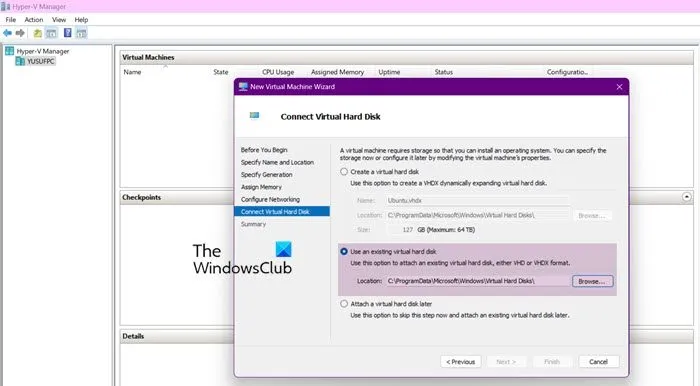
現在我們有了 VHD 文件,我們可以繼續建立虛擬機,因為該文件將與 Hyper-V 相容。為此,請按照下面提到的步驟操作。
- 開啟 Hyper-V 管理員。
- 右鍵點選主機並選擇新建 > 虛擬機器。
- 這將開啟新虛擬機器精靈,您必須按一下「下一步」才能開始。
- 為其命名,然後按一下“下一步”。
- 選擇一代,然後按一下“下一步”。
- 下一步,您需要分配內存,選擇虛擬交換機,然後繼續連接虛擬硬碟。
- 選擇“使用現有硬碟”,點擊“瀏覽”圖標,導航到儲存虛擬硬碟的位置,然後選擇它。
- 按照螢幕上的指示完成該過程。
希望您能夠連接到虛擬硬碟。
如何將 OVA 檔案轉換為 Hyper-V?
您可以使用 VirtualBox Manager 或 Virtual Machin Convert 將 OVA 檔案轉換為 Hyper-V。或者,可以使用 qemu-img.exe 將 OVA 檔案轉換為 VHDX 檔案。例如,您可以將 Linux OVA 裝置轉換為 VHDX 磁碟。取得 VHD 或 VHDX 磁碟格式後,可以直接匯入 Hyper-V。
如何在 Windows 11 中開啟 OVA 檔案?
您無法在Windows 11中直接開啟OVA檔案。由於 Oracle VirtualBox 支援 OVA,因此您可以直接匯入它並將其新增至虛擬機器。開啟 VirtualBox,點擊“檔案”>“導入設備”並選擇 OVA 檔案。



發佈留言